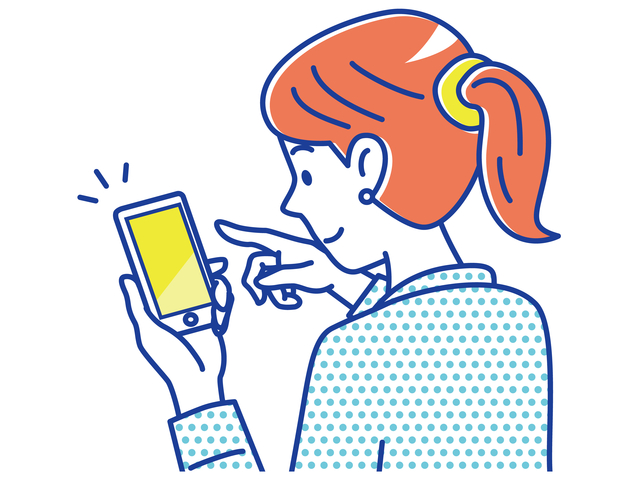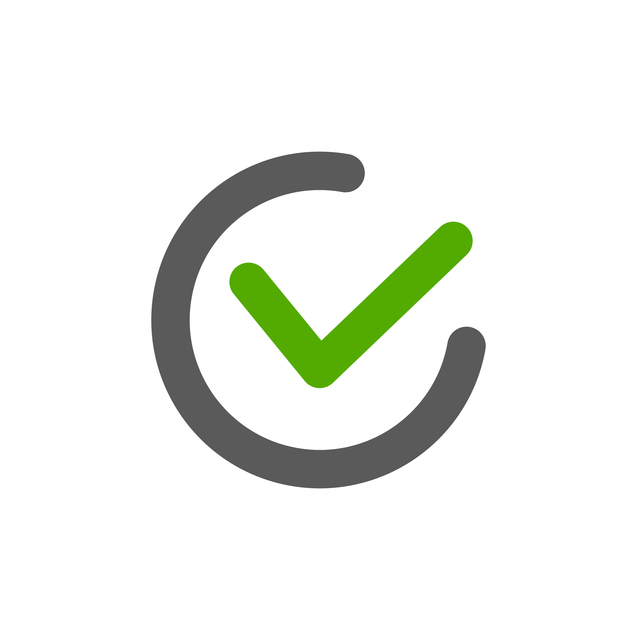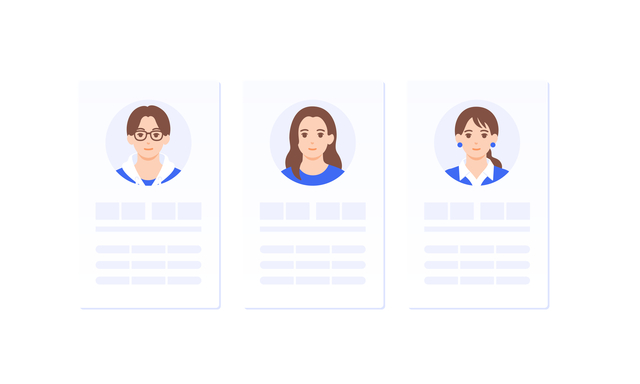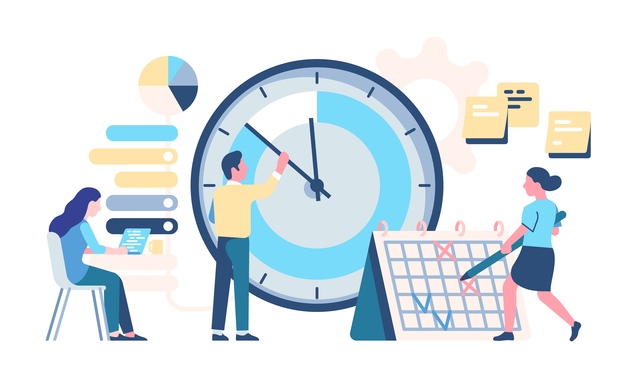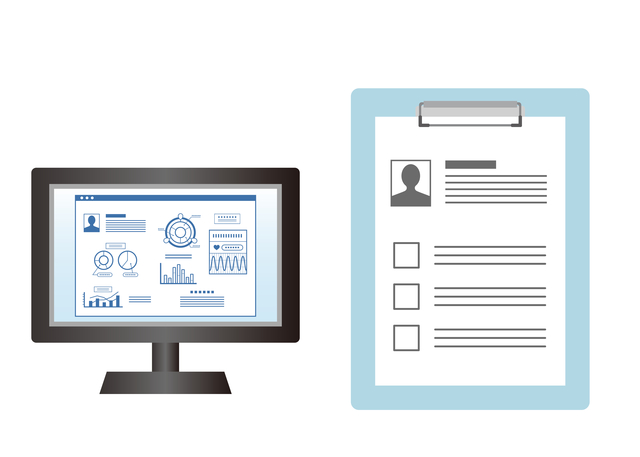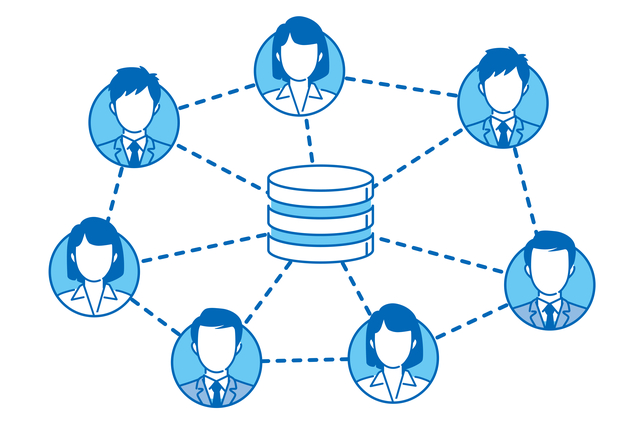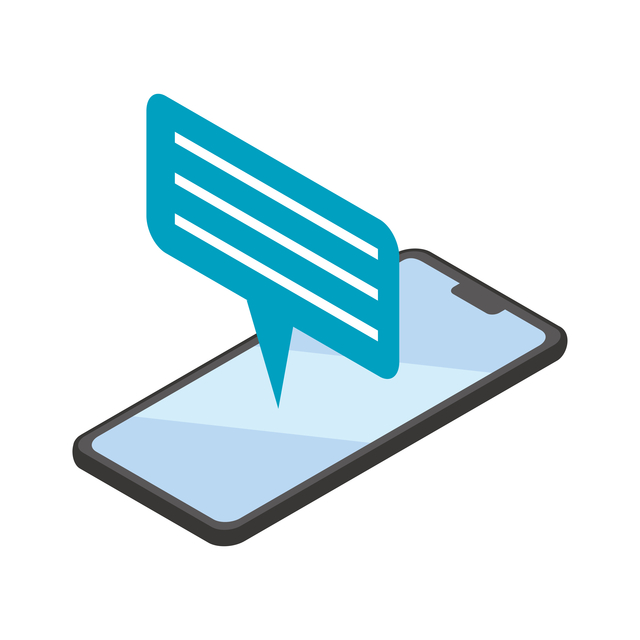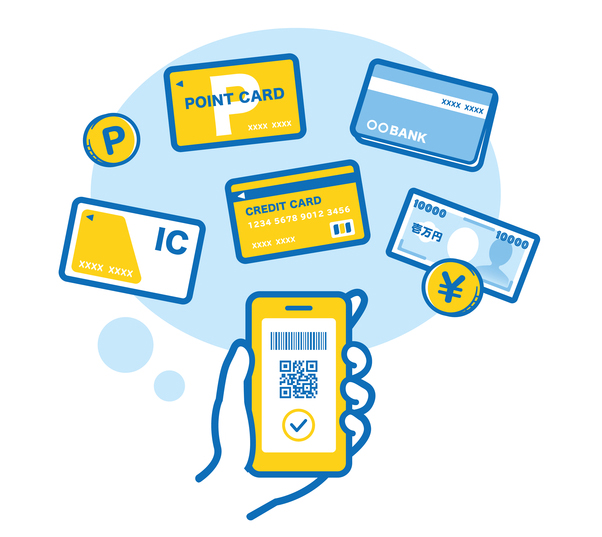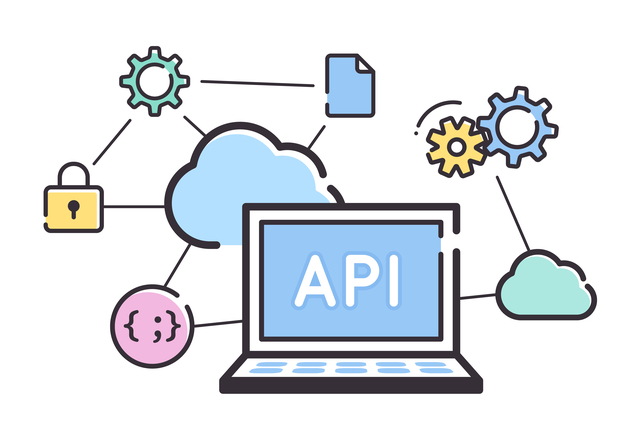この記事では、LINE公式アカウント用のリッチメニュー画像の制作と設定の方法について、段階を追って説明します。
リッチメニューを設定することで、LINE公式アカウントの運用がより効果的になります。では、リッチメニューを使ってLINE公式アカウントを最大限に活用する方法について見ていきましょう。
目次
リッチメニューとは?
LINEのトーク画面下部に固定で表示されるメニュー機能です。
画面を大きく占有するためユーザーの注意を引きやすく、クリエイティブと共にリンクを設定することで、LINE公式アカウントの各機能のほか、外部サイトや予約ページなどにユーザーを誘導することができます。
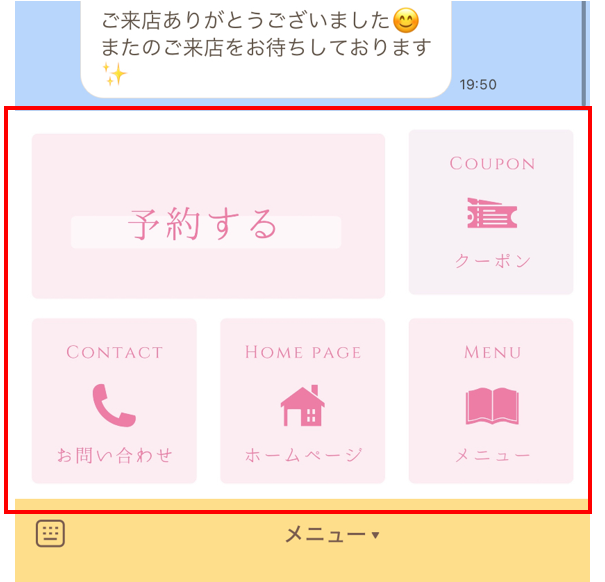
予約システム研究室

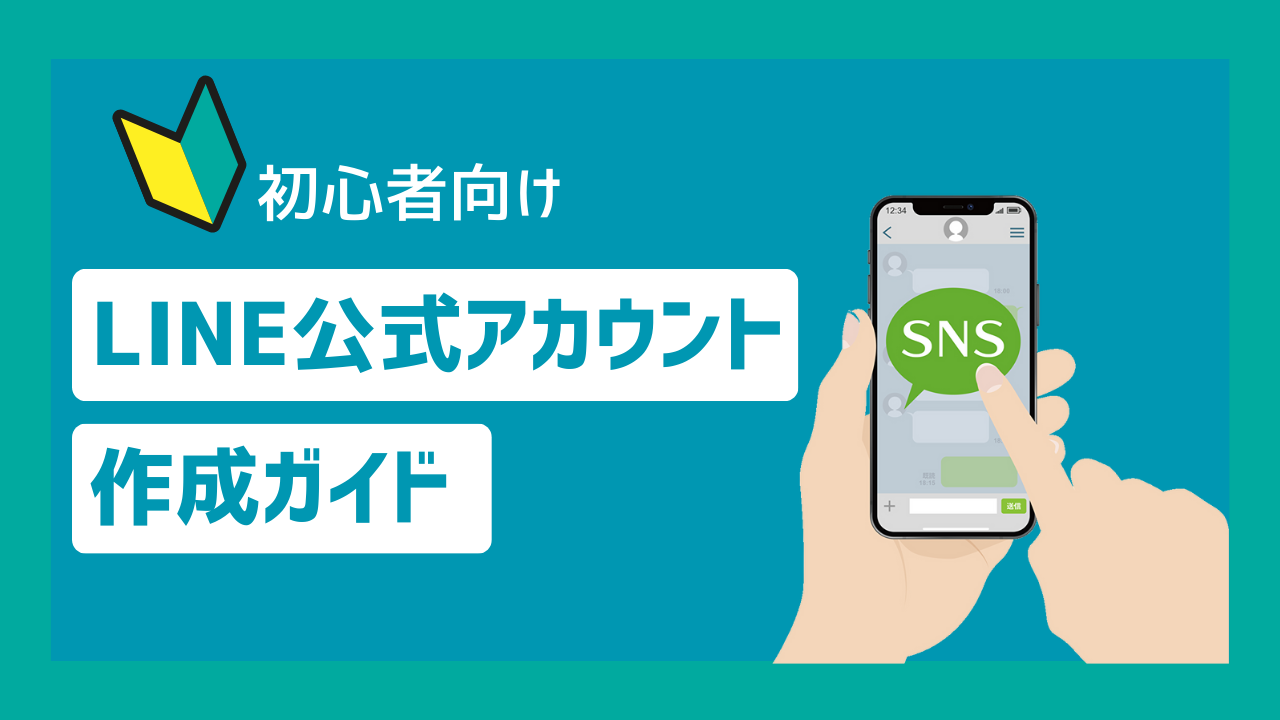
初心者必見!LINE公式アカウント作成ガイド | 予約システム研究室
LINE公式アカウントとは? LINE公式アカウントは、企業や店舗が情報を発信し、アカウントと友だちになったユーザーと直接やり取りすることができるツールです。通常の個人…
リッチメニューを活用するメリット
- 無料で利用できる
LINE公式アカウントには複数の料金プランが用意されていますが、どのプランでも「リッチメニュー」機能を利用することが出来ます。 - 高いクリック率を見込める
ユーザーの目に留まりやすい位置に配置されるため、リッチメニューは高いクリック率を期待できます。
特別なオファーや予約ボタンをリッチメニューに設定することで、ユーザーが積極的にアクションを起こしたくなるような仕組みを整えることができます。
さらに、メッセージを配信する際には、プランに応じて割り当てられた無料メッセージの数を消費する必要があります。しかし、リッチメニューを活用することで、これらのメッセージ数を消費することなく、ユーザーに情報を伝えることが可能です。 - 任意のコンテンツに自然に誘導できる
リッチメニューにホームページやSNS、予約サイトなどのリンクを設定することで、ユーザーを自然に目的のコンテンツへ誘導できます。
内容がユーザーの興味を惹きつければ、ユーザーはワンタップで簡単にそのサイトへ移動できるため、効果的な誘導が見込めます。
リッチメニュー画像の作成方法
リッチメニューは、以下のステップで作成すると良いでしょう。
STEP
リッチメニュー画像の構成を決める
STEP
リッチメニュー画像を制作する
自分で作成するもしくはデザイナーに作成を依頼する
STEP
LINE公式アカウントにリッチメニューの設定を行う
リッチメニュー画像の構成を決める
リッチメニューの作成において、最初に行うべきは、テンプレートとアクションの選択することです。
テンプレート選択とアクション決定後、メニューのデザインに着手します。
提供されているテンプレートには、「大」と「小」の2種類のサイズがあります。
この中から、目的に合ったテンプレートを選択します。
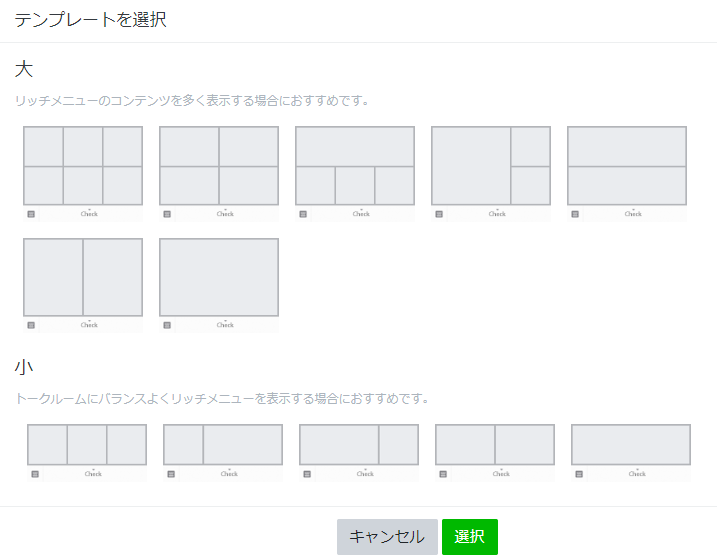
何をユーザーに提供したいかを明確にしてから選ぶことが重要です。
アクションを選択する
リッチメニューのメニューごとに「アクション」を設定することができます。
アクションはユーザーがメニューをタップした場合の動作のことです。アクションには以下の種類があります。
- リンク:設定したURLに遷移する
- クーポン:LINEで作成したクーポンを表示できる
- テキスト:ユーザーがテキストを送信する。自動応答などと組み合わせて利用する
- ショップカード:LINEで作成したショップカードを表示できる
- 設定しない:タップしても反応しない
リッチメニューの作成方法
- リッチメニューの新規作成を行います。
[トークルーム管理]>[リッチメニュー]を選択します。
画面右上の「作成」をクリックし、新規作成画面に遷移します。
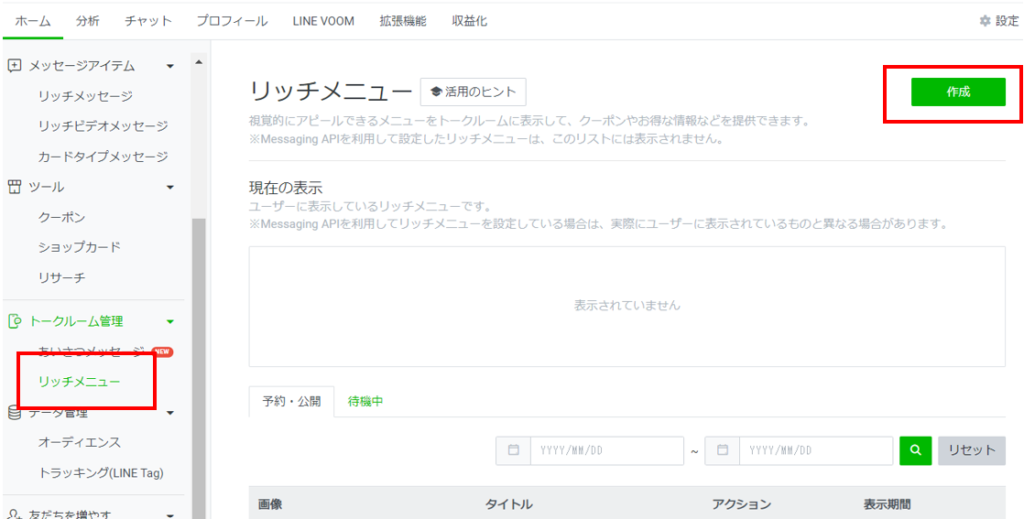
- テンプレートを選択をクリックします。
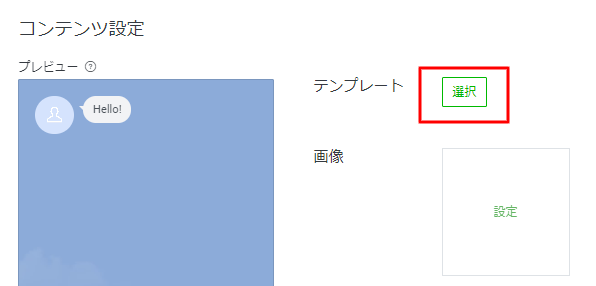
- 使用するテンプレートを選択します。
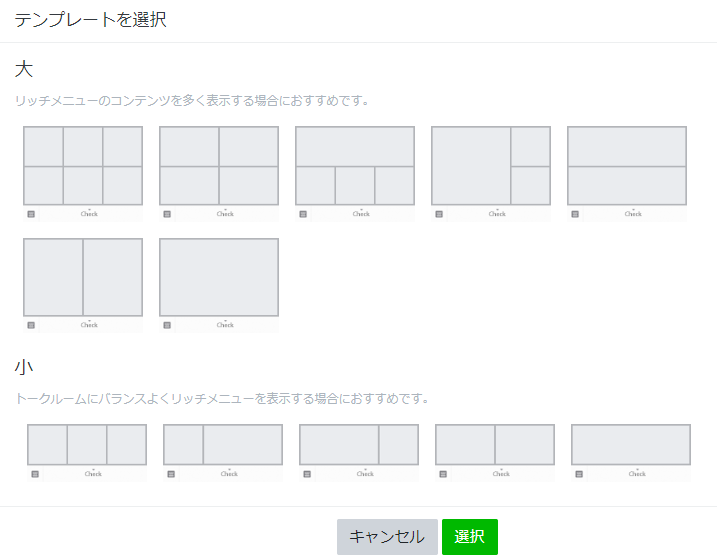
- 画像をアップロードする
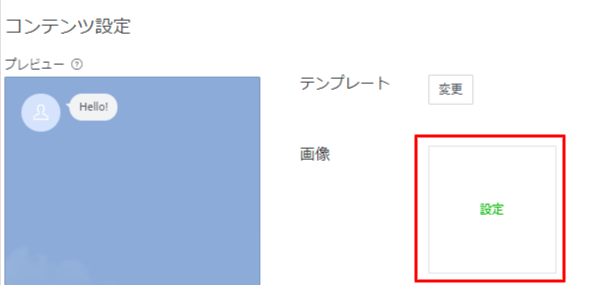
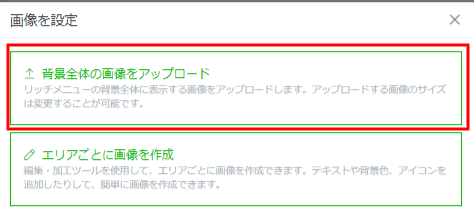
- アクションを設定する
任意のタイプを選択する
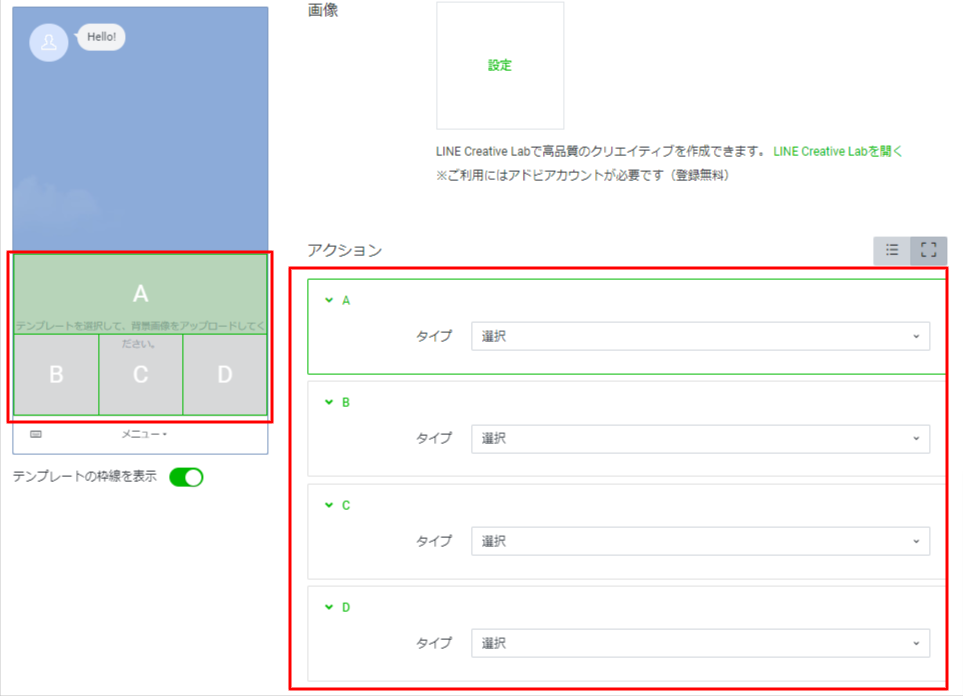
- メニューバーを設定する
・メニューバーに表示するテキストを自由に変更することができます。
※チャットを開いた時にリッチメニューを表示したくない場合は、
メニューのデフォルト表示を「表示しない」選択します。
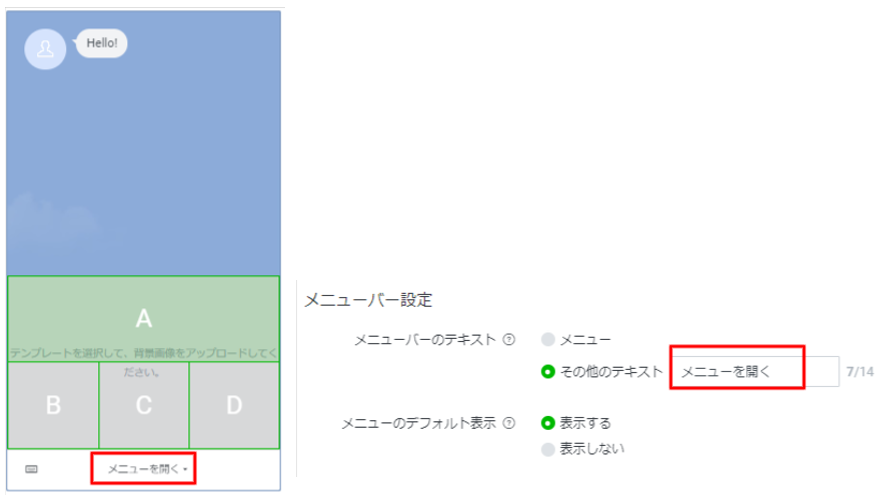
- 保存してリッチメニューの設定が完了します。
自分で画像を作成する場合
- テンプレートを選択し、「エリアごとに画像を作成」を選択します。
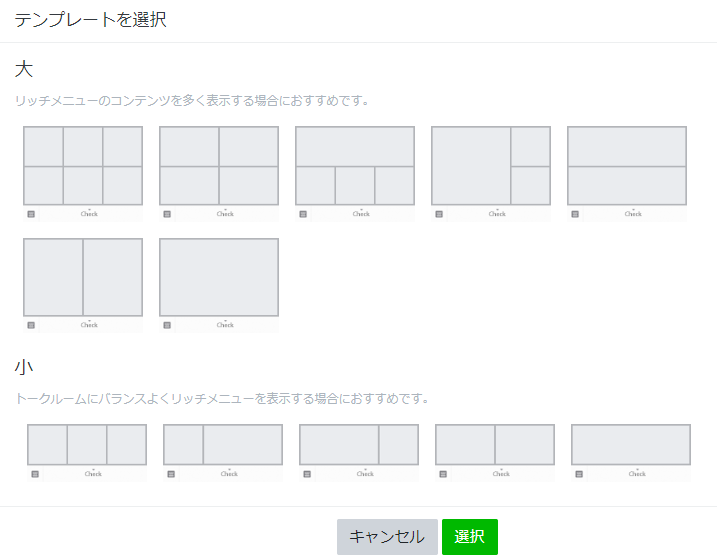
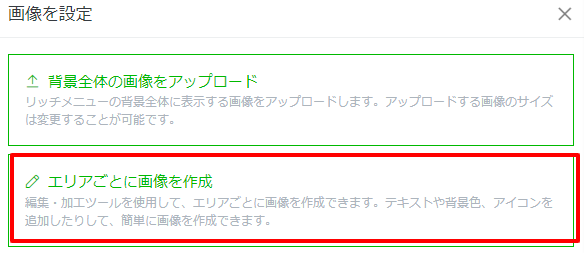
- 画像をアップロードする
リッチメニューを制作する際、画像は必須ではないものの、魅力的なビジュアル要素を加えることで、より訴求力が高いメニューに仕上がります。そのため、画像やアイコンの使用が推奨されます。
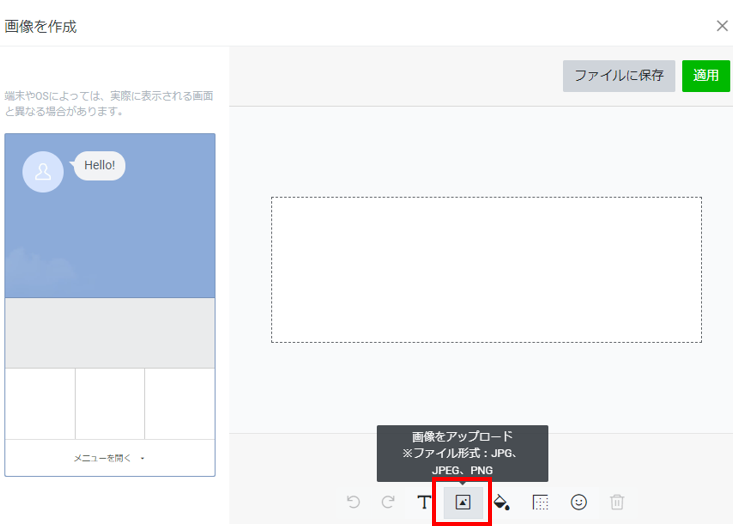
- 画像を配置する
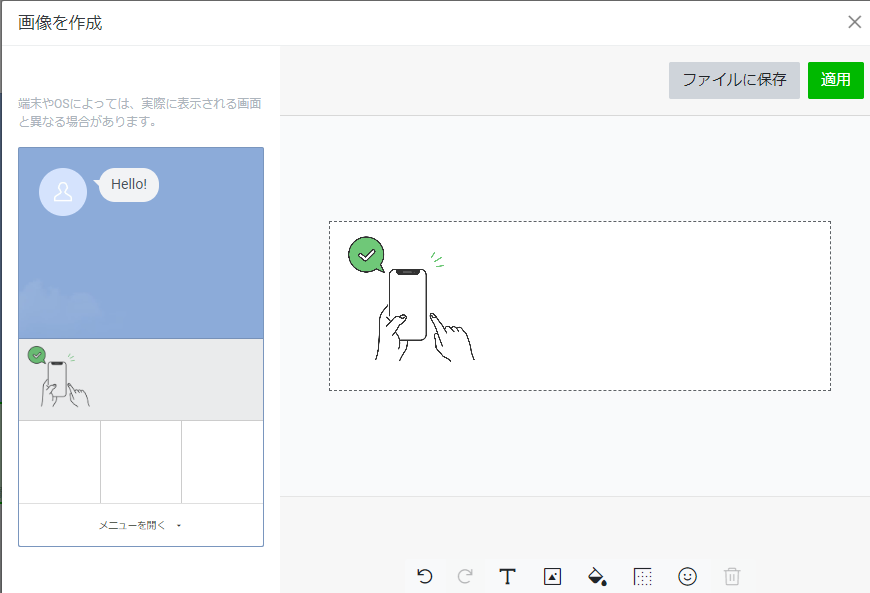
- 画像を装飾する
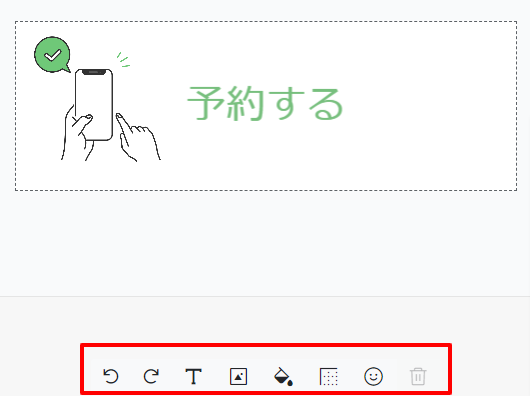
 元に戻す:1つ前の画面に戻します。
元に戻す:1つ前の画面に戻します。 直前にした操作を戻すことができます。
直前にした操作を戻すことができます。 テキストを追加できます。文字色や下線の追加などの設定ができます。
テキストを追加できます。文字色や下線の追加などの設定ができます。
 画像をアップロードします。
画像をアップロードします。 背景色を設定できます。
背景色を設定できます。 枠線を設定することができます。線の太さを設定できます。
枠線を設定することができます。線の太さを設定できます。 アイコンを挿入できます。アイコンの色や塗りつぶしの設定ができます。
アイコンを挿入できます。アイコンの色や塗りつぶしの設定ができます。
- 画像の保存
全ての画像が完成したら、画面右上の「適用」をクリックします。
リッチメニューを画像ファイルとして保存したい場合は「ファイルに保存」をクリックします。
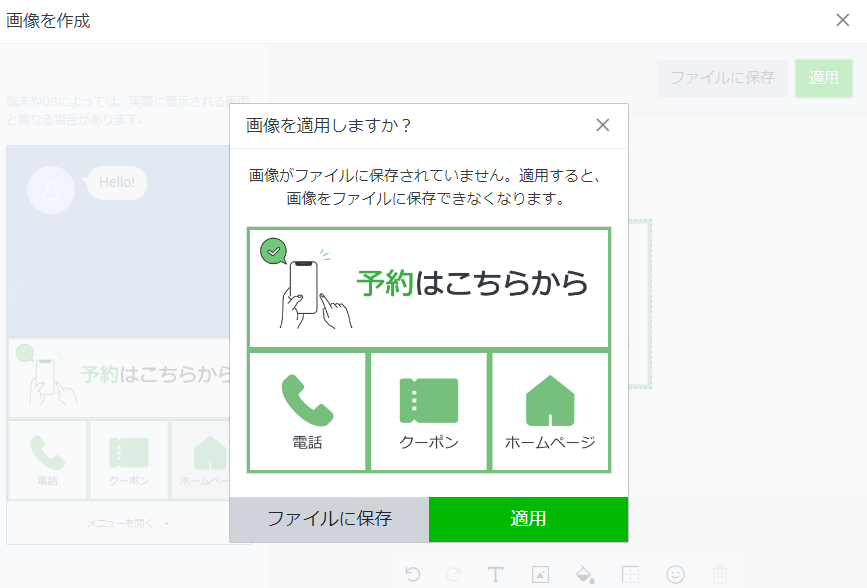
LINE公式アカウントの機能を利用した、画像の作成が完了です。
リッチメニューに掲載する内容は?
リッチメニューに掲載する情報は、ユーザーが最も関心を持ちやすい内容や、ビジネスやサービスの特徴を最大限に活かせる情報であるべきです。
以下は、リッチメニューにお勧めの情報の例です。
- サービス紹介: ユーザーに提供している商品やサービスの概要
- お得情報: セールやプロモーション、クーポンなど、ユーザーに価値を提供する内容
- 予約・注文: 予約やオンラインでの商品注文リンク
- アクセス情報: 店舗やオフィスへの地図やアクセス方法
- お問い合わせ: お問い合わせフォームへのリンクや、問い合わせ用の電話番号
- SNSリンク: Facebook、X、InstagramなどのSNSアカウントへのリンク
- FAQ: よくある質問への回答
- ホームページ:サービスのホームページ


-1.jpg)